Steeds meer mensen zeiden dat hun iPhone niet kan worden hersteld, en de redenen zijn divers. Sommige iPhone herstelt niet vanwege updates, zoals iPhone 5-updates voor iOS 9.0.2; Sommige iPhone zat vast in de herstelmodus bij het herstellen; Sommige iPhone verschijnen foutmeldingen tijdens het herstellen, zoals Fout 9, 1671, enz. En er zijn ook andere soorten redenen die de iPhone niet zal herstellen.
Dus hier laten we u zien hoe u de iPhone kunt repareren, herstelt problemen met verschillende situaties niet. En het moet een grote hulp voor je zijn.
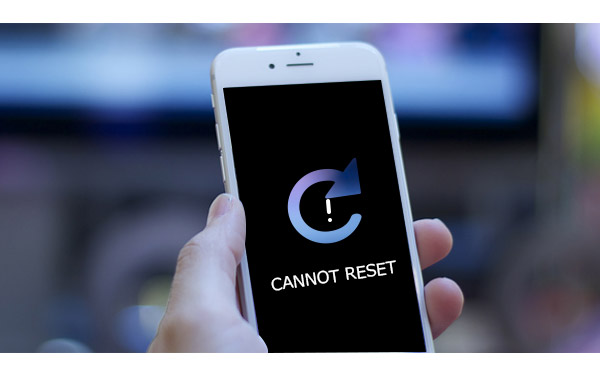
iPhone kan niet worden hersteld
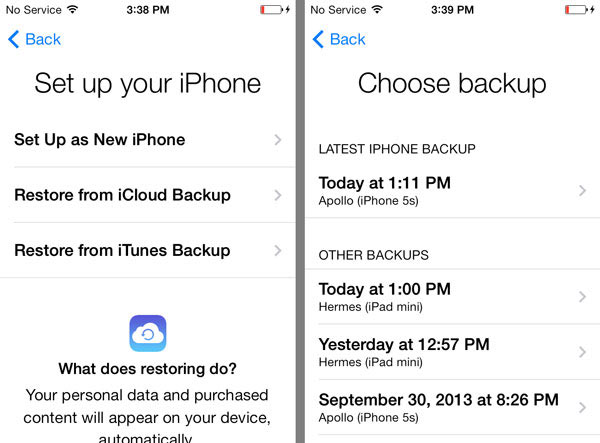
probleem: In "Instellingen"> "iCloud"> "Opslag en back-up" staat dat "Deze iPhone wordt momenteel hersteld en maakt automatisch een back-up wanneer het klaar is". Het is toch raar? Omdat alles goed lijkt te gaan na het herstellen van de iPhone vanuit iCloud, kan alleen dit punt niet worden geperfectioneerd.
Hoe te repareren: Controleer of uw Wi-Fi- en stroombronverbindingen correct zijn. En er is ook een bug in de iCloud die ertoe heeft geleid dat de iPhone niet kon worden hersteld. Dus als je elkaar ontmoet, kun je opnieuw opstarten om je iPhone te herstellen van iCloud-back-up.
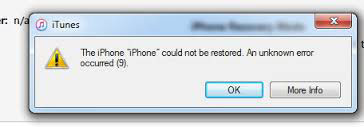
probleem: In dit geval kan iTunes uw iPhone misschien niet herkennen of zegt dat deze zich in de herstelmodus bevindt, misschien krijgt u een foutmelding als "Er is een onbekende fout opgetreden" en zijn er soorten fouten, zoals fout 9, fout 21, enz. Of misschien een paar andere problemen.
Hoe te repareren: Ten eerste moet je ervoor zorgen dat je de nieuwste iTunes hebt en je computer, iTunes en iPhone opnieuw opstarten. Ten tweede, zorg ervoor dat uw iPhone een vertrouwde computer heeft als dit de eerste keer is dat u de iPhone op de computer aansluit en antivirussoftware uitschakelt. Ten derde, controleer Wi-Fi of USB-verbinding. Ten vierde, als uw systeem te oud is, update het dan naar de nieuwste iOS-versie. En probeer het nu opnieuw en opnieuw. Als je nog steeds een aantal onbekende fouten krijgt, zoals fout 4005, neem dan contact op met Apple Support voor hulp of controleer de Apple-foutenlijst om de oplossing te krijgen.
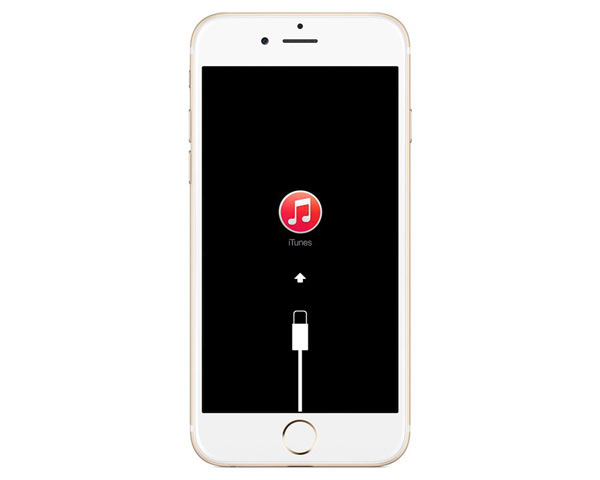
probleem: U hebt alles voorbereid voor update en u wordt gevraagd iTunes aan te sluiten. Maar wanneer u de iPhone met iTunes verbindt, gebeurde er niets, ook op uw telefoonscherm wordt nog steeds weergegeven dat verbinding maakt met iTunes.
Hoe te repareren: In deze situatie moet u proberen iTunes uw iPhone te laten herkennen. U kunt iTunes dus bijwerken naar de nieuwste versie en de iPhone opnieuw aansluiten op iTunes. Als het nog steeds niet werkt, zet je je iPhone gewoon in de herstelmodus. Hier zijn de stappen: Schakel de iPhone uit> sluit de USB-kabel aan op de computer en start iTunes> Houd de Home-knop een paar seconden ingedrukt totdat je het scherm van Connect to iTunes ziet> Home-knop loslaten en de iPhone op de USB-kabel aansluit. Nu kunt u het bericht zien dat "iTunes een iPhone heeft gedetecteerd in de herstelmodus" als iTunes uw iPhone kan detecteren. Daarna kunt u uw iPhone herstellen.
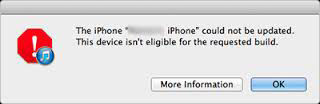
probleem: Wanneer u probeert een gejailbreakte iPhone met iTunes te herstellen, krijgt u gewoon het bericht "Dit apparaat komt niet in aanmerking voor de gevraagde build".
Hoe te repareren: Het herstellen van een gejailbreakte iPhone is niet eenvoudig. Eerst moet je je iPhone in de DFU-modus zetten en de stappen zijn: Houd de aan / uit-knop en de Home-knop 10 seconden ingedrukt en zet de aan / uit-knop ingedrukt, maar blijf de Home-knop een paar seconden ingedrukt houden totdat iTunes je iPhone detecteert. Klik ten tweede op "Herstellen" in de interface van iTunes. Maar na het herstellen, moet u uw iPhone als nieuwe iPhone instellen in plaats van deze vanaf een back-up te herstellen, omdat een volledig herstel van de gejailbreakte iPhone niet kan worden gegarandeerd. En nu heb je misschien nodig iPhone Data Recovery om uw back-ups te herstellen en over te zetten naar de iPhone.
Uitgebreide uitlezing: Hoe contacten te herstellen van een gejailbreakte iPhone.
probleem: Iemand die de iPhone gejailbreakt heeft, krijgt spijt van het jailbreaken van zijn iPhone. Dus hij wil opnieuw beginnen en de fabrieksinstellingen van de iPhone herstellen. Maar het probleem komt, de iPhone blijft steken op het Apple-logo of een toonaangevend pictogram.
Hoe te repareren: De fout lijkt eenvoudig, maar misschien moet je naar de Apple Store gaan om hulp te vragen als je nog steeds wilt dat je iPhone werkt. Zorg ervoor dat u een professionele probleemoplosser vindt.
Over het algemeen zijn er veel situaties die de iPhone niet kan herstellen. U kunt niet elke oplossing vinden voor elke verschillende fout. Het is dus beter dat als er een manier is om allerlei problemen met de iPhone op te lossen, deze niet worden hersteld. Nu, iOS systeemherstel is je geweldige assistent. Download het gewoon en probeer het gratis!
Stap 1 Installeer en start iOS Systeemherstel op uw computer.

Stap 2 Verbind de iPhone met de computer.
Nadat je deze iPhone-systeemherstel-app hebt geopend, sluit je je iPhone aan op de computer met een USB-kabel. En klik op "Meer tools"> "iOS systeemherstel"> "Start" om het herstelproces te starten. De iPhone wordt niet hersteld.

Stap 3 Laat je iPhone naar de herstelmodus of de DFU-modus gaan.
Klik op de knop "Vraag" om uw iPhone naar de herstelmodus te laten gaan of DFU mode. Hier zetten we de iPhone in de DFU-modus.

Stap 4 Firmwarepakket downloaden.

Stap 5 Herstel uw iPhone-systeem en laat het de veilige modus verlaten.
Nu moet je het model van je iPhone kiezen. Klik vervolgens op "Herstellen" om te repareren dat de iPhone niet kan worden hersteld. En dit iOS-systeemherstel kiest automatisch de geschikte plug-in voor je iPhone en begint met repareren, je hoeft alleen maar even te wachten.

U kunt de video bekijken voor meer informatie over iOS-systeemherstel:


Daarna wordt je iPhone opnieuw opgestart en kun je zien of het nu normaal is. Ook als iPhone zegt Geen simkaartkunt u deze app ook gebruiken om uw iPhone te repareren.